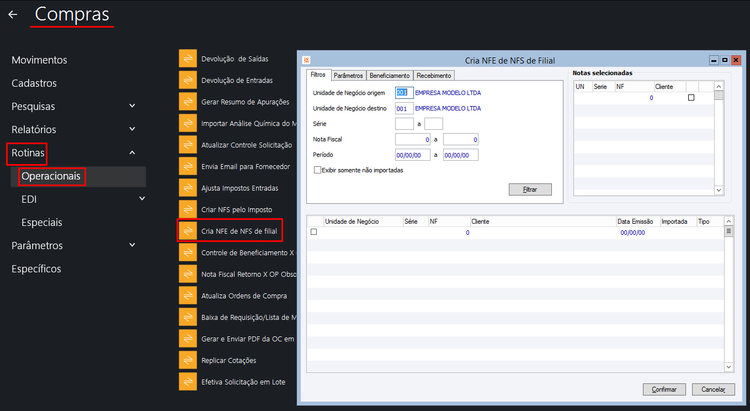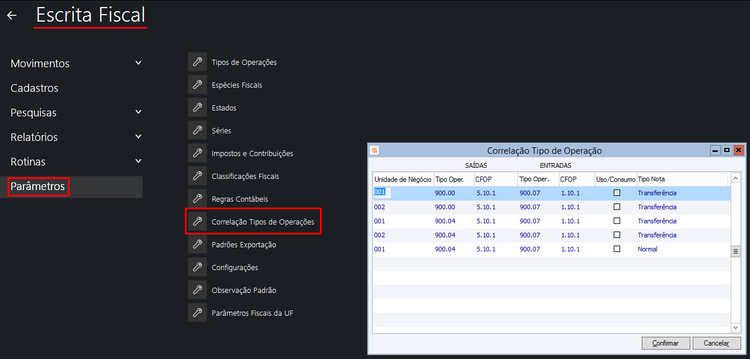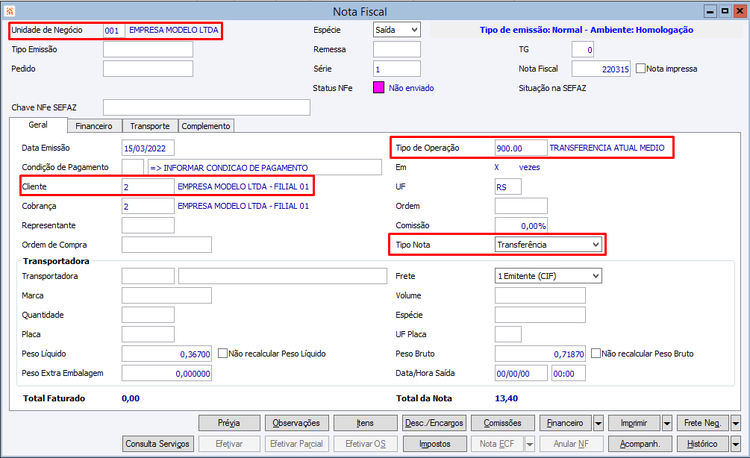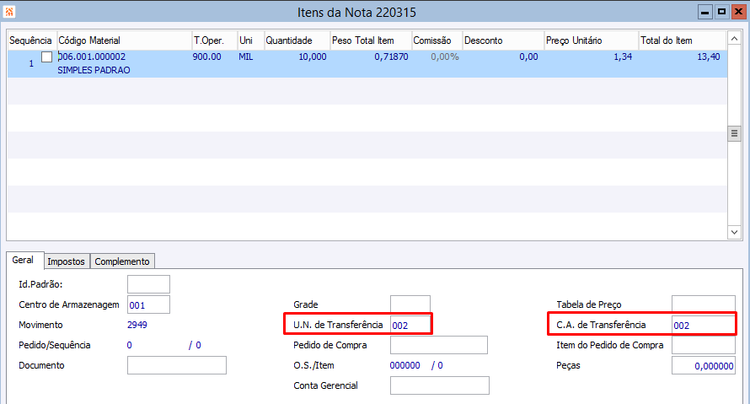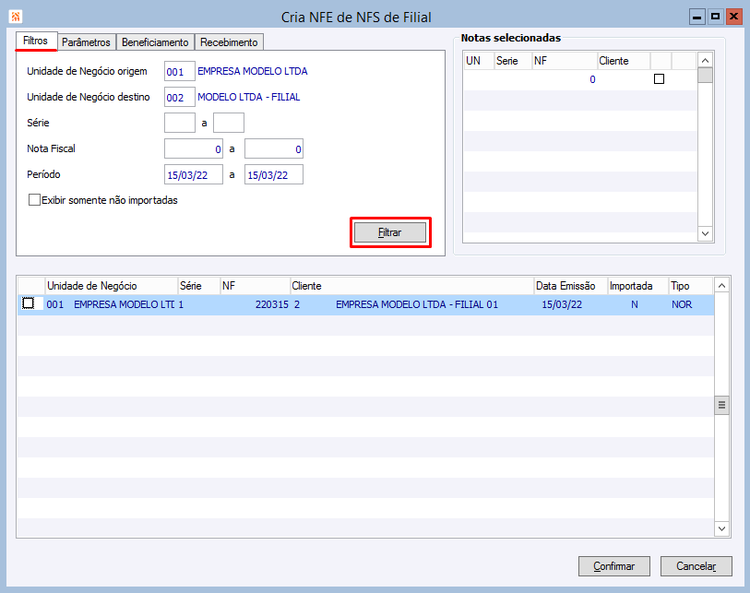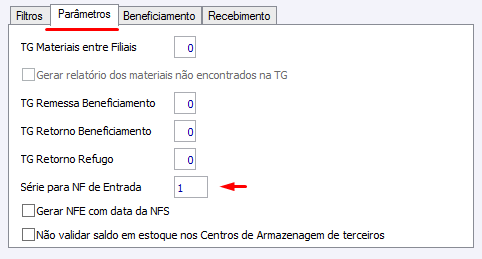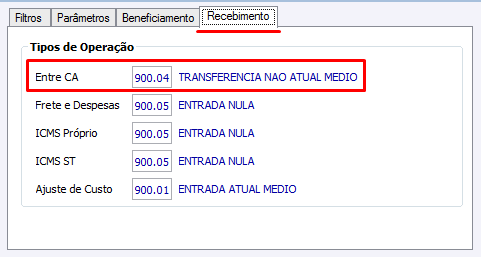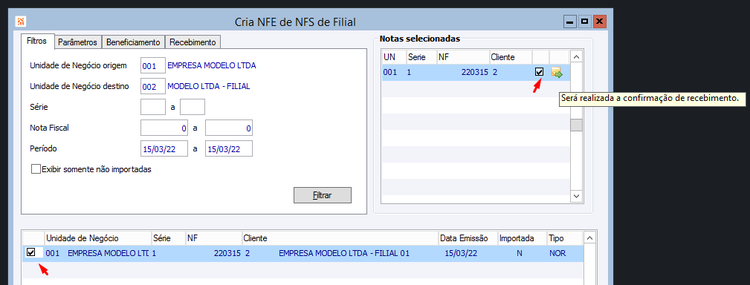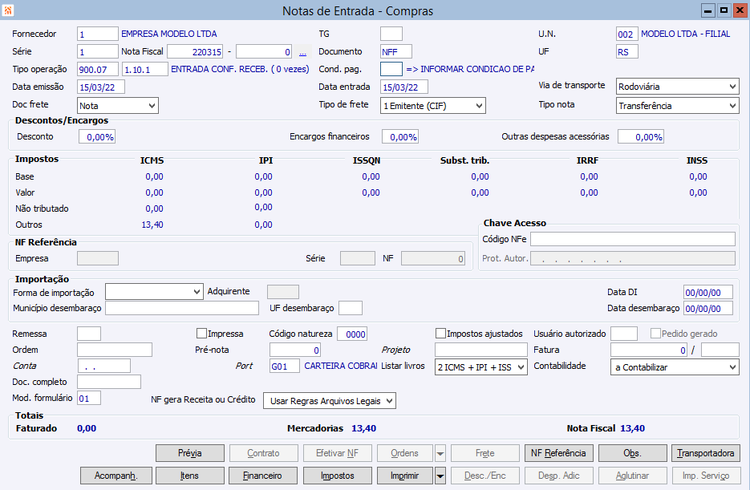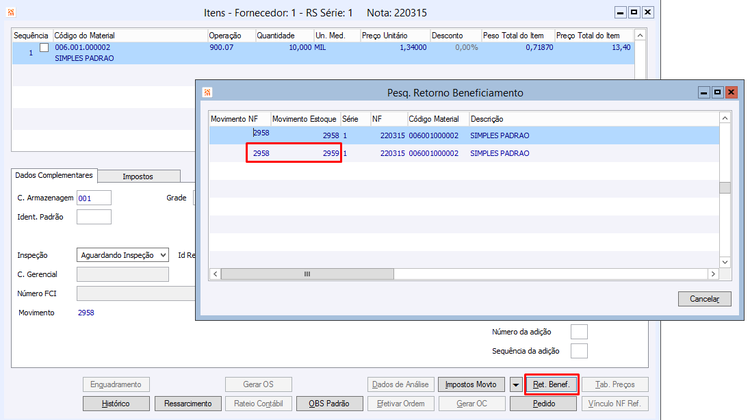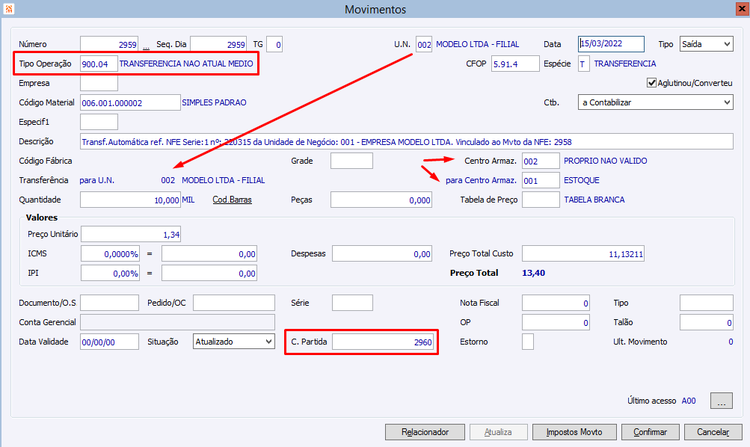Como é o processo da rotina “Criar NFE de NFS de filial”?
FAQ_CIGAM > FAQ_Suprimentos > Compras > Como é o processo da rotina “Criar NFE de NFS de filial”?
No CIGAM temos a rotina “Criar NFE de NFS de filial” que serve para automatizar as transferências de mercadorias entre filiais que são Unidades de Negócio no sistema.
Ela está disponível em:
"Suprimentos > Compras > Rotinas > Operacionais > Cria NFE de NFS de filial"
Índice
Parametrização
Porém, temos que seguir algumas parametrizações para podermos usar esta rotina.
Temos que criar um cadastro de Correlação de Tipo de Operação. Esta parametrização fica em "Fiscal > Escrita Fiscal > Parâmetros > Correlação Tipos de Operações"
Nesta tela nós realizamos o regramento, por exemplo, informando ao sistema que teremos uma relação quando criarmos uma Nota Fiscal de Saída na Unidade 001 para um cliente que seja Unidade de Negócio, usando o tipo de operação 900.00 e com o tipo da nota como transferência (primeira linha).
Nota Fiscal de Transferência
Esta será a nota que faremos de exemplo:
Nos itens da nossa nota fiscal, iremos informar os materiais e transferir eles para o CA em trânsito da Unidade de Negócio destino, é muito importante cuidar esta parametrização, pois a rotina requer o saldo esteja na Unidade destino.
Rotina Criar NFE de NFS de filial
Com isto nós podemos acessar nossa rotina para gerar a nota fiscal de entrada com base nos dados desta nota fiscal de saída. Usamos a guia “filtros” para localizar a nossa nota de saída
Na guia “Parâmetros” precisamos cuidar a série e a opção “Gerar NFE com data da NFS” que define qual data de entrada será usada, a data atual ou a data da saída.
Também precisamos cuidar a guia “Recebimento” porque nesta tela é onde informamos o TO de transferência entre CA que irá levar o saldo do CA em trânsito para o CA destino. Como este TO é entre CA, por este motivo que o saldo precisa ter sido enviado para a Unidade destino. Precisamos saber que o Tipo de Operação correlato do Tipo de Operação informado neste campo não deve atualizar médio.
Tendo revisado as parametrizações da rotina, selecionamos a NFS e o sistema já parametriza para realizar a confirmação de recebimento.
A opção de Confirmar Recebimento fica habilitada conforme configuração TO - 178 - Exigir confirmação de recebimento na Nota Fiscal de entrada do Tipo de Operação de Entrada relacionado na tela Correlação Tipos de Operações. Além disto, a espécie de estoque do Tipo de Operação de Entrada relacionado na tela Correlação Tipos de Operações deve ser nulo.
Nota Fiscal de Entrada gerada
Então o sistema vai gerar nota de entrada com base nos itens e dados da Nota de Saída. Porém os impostos serão de acordo com parametrizações do cálculo de imposto do sistema.
O botão “Confirmação Recebimento” não fica habilitado porque o sistema já realiza este processo. Para verificarmos, podemos ver nos itens da NFE através do botão “Retorno Beneficiamento”
Na tela de movimentos de estoque podemos ver esta transferência entre CA realizada, indo do CA em trânsito (onde ele havia entrada via NFS) para o CA destino.
Busca de Centros de Armazenagem
Temos uma regra de busca de Centro de Armazenagem para o item da Nota de Entrada nesta rotina na seguinte ordem:
- CA do Tipo de Operação de entrada
- CA dos Parâmetros do Material
- CA da Configuração CO - GE - 1491 - Centro de Armazenagem para até a 8º compra do material (se for até o oitavo item)
- CA do Fornecedor se a Configuração AZ - GE - 2869 - Usar o CA do Fornecedor na NF de Entrada estiver marcada
- CA da Configuração ES - GE - 37 - Centro de Armazenagem Padrão
- CA de onde o item da NFS saiu
O Centro de Armazenagem do item da NFE é o que define para onde o movimento correlato da confirmação de recebimento será enviado.